当前位置:首页 > 帮助中心 > 新版大白菜怎么u盘重装系统,新版大白菜u盘重装系统教程
新版大白菜怎么u盘重装系统,新版大白菜u盘重装系统教程
只讲干货,不啰嗦!大家好,我是大白菜小编,今天大家介绍一种安装Windows电脑系统的方法,非常简单,堪称电脑小白福音。首先,就要准备一个8G以上的U盘。然后,通过大白菜u盘装机工具将它制作成u盘启动盘,下载对应的Windows系统镜像保存好。最后,就可以设置电脑u盘启动重装系统了。下面就一起来看看新版大白菜怎么u盘重装系统。
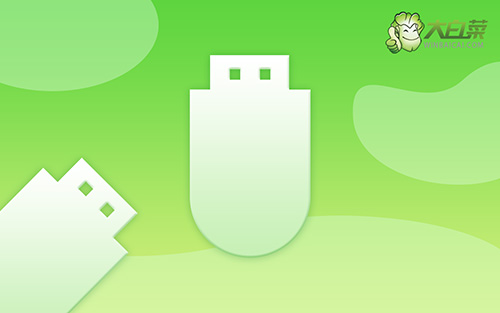
新版大白菜u盘重装系统教程
一、制作大白菜u盘
1、进入官网,下载最新版大白菜U盘启动盘制作工具,将u盘接入电脑备用。

2、解压并打开u盘启动盘制作工具,默认设置,点击一键制作成usb启动盘。

3、接着,就可以下载Windows镜像系统到U盘启动盘了。

二、启动大白菜u盘
1、不同电脑的u盘启动快捷键不一样,具体可以在官网查询,或者直接点击跳转查询。

2、u盘启动盘接入电脑并重启,出现开机画面,就迅速按下快捷键,在设置界面选中U盘,按下回车。

3、按下回车之后,稍等片刻,即可进入大白菜主菜单,选择【1】选项并回车就可进入winpe桌面。

三、大白菜u盘启动盘装系统
1、打开大白菜一键装机软件后,将Windows系统镜像安装到“C盘”,点击“执行”。

2、接着,大白菜装机软件就会弹出还原设置页面,默认选项,点击“是”即可。

3、如图所示,在新界面中勾选“完成后重启”,之后在电脑第一次重启时,移除u盘启动盘。
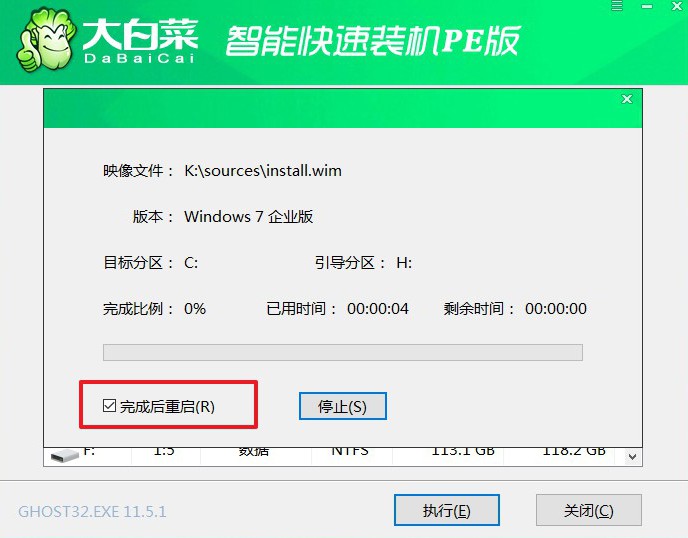
4、装机软件会自行进行后续的操作,注意保持电脑不断电,等待Win7系统安装完成。

好了,今天关于新版大白菜怎么u盘重装系统的内容就说到这里了。U盘启动盘的操作不难,只要看完今天这篇文章,人人都可以学会安装电脑系统。当然,小编也不能完全保证重装系统的全过程不会出现问题,不过就算出现问题也不怕,大家可以去找大白菜u盘官网技术客服。

